De momento y, salvo que las cosas cambien mucho, seguiremos llamando aula de clase a la de “mesas, sillas y pizarra” (ni digital, ni interativa). No es muy habitual encontrar centros educativos que utilizan de forma regular ordenadores en el aula, por lo que, en general, los alumnos de colegios e institutos “van al aula de informática”. En algunas asignaturas porque el profesor de historia o lengua ha preparado una actividad donde aplica las TIC y es necesario el uso de un ordenador. En otras, porque las materias son informática o tecnología y el uso de un equipos informáticos se hace imprescindible un día sí y otro también.
No es difícil imaginar que la dinámica de una clase con alumnos atendiendo las explicaciones del profesor con un libro y además un ordenador es completamente diferente. Probablemente para ellos, todavía, el simple hecho de ir a un aula de informática lo es.
Por otro lado, preparar y desarrollar una clase de 50 minutos en un aula donde los alumnos utilizan ordenadores puede no resultar una tarea fácil. En un contexto digital las necesidades son bien distintas y un sistema de gestión de aula puede ser de gran ayuda para llevar a buen término nuestras clases en una sala de informática. Un ejemplo de este tipo de software es iTalc (Intelligent Teaching And Learning with Computers), un programa que permite la visualización y control remoto de todos los equipos informáticos.
iTalc tiene dos formas de instalación: la primera, como “master”, para el ordenador del profesor y como “cliente” para los ordenadores de los alumnos. Se asume que todos los ordenadores están conectados en el aula a través de una red local (LAN) para que todo funcione. Este programa ofrece algunas características interesantes:
1. Encendido y apagado de los ordenadores. Una de las soluciones más prácticas en una sala de informática, es la posibilidad de encender y apagar los equipos desde el ordenador del profesor. En el caso de iTalc, la opción de apagado de todos los ordenadores siempre está disponible, independientemente de las características de los equipos: si el alumno ha encendido uno de los ordenadores, siempre será posible enviar una señal para apagarlo. El problema puede surgir con el encendido de los ordenadores; al instalar iTalc por primera vez en todos los equipos de la sala, comprobaremos que no es posible encender los ordenadores desde el ordenador del profesor. Para ello son necesarios algunos pasos adicionales (nota técnica: por un lado, las tarjetas de red de los equipos deben disponer de la opción Wake on Lan (WoL) que debemos activar desde la BIOS; y también debemos conocer las direcciones MAC de cada uno de los equipos, que debemos dar de alta en el equipo con iTalc que hace la función de master).
2. “Salir a la pizarra”. En un aula de informática también podemos hacer que los alumnos “salgan a la pizarra”… pero sin moverse de su silla. En muchas de las actividades del aula, será mucho más interesante que sean los alumnos los que propongan una solución a un ejercicio. Si el ordenador del profesor está conectado a un proyector, con la opción de visualización de los equipos en cualquier momento podemos conectar con el escritorio del ordenador del alumno y mostrar lo que está haciendo. De estar forma, el resto de alumnos en clase podrá seguir “a pantalla completa” cómo su compañero realiza el ejercicio.
3. “¡Ayuda!”. Si durante la clase alguno de los alumnos tiene alguna duda sobre la realización de la actividad, en cualquier instante podemos mostrar su escritorio con la opción de visualización y además tomar el control de su equipo para seguir con la explicación en su propio ordenador y terminar la actividad. El acceso remoto a los equipos también puede ser muy práctico para tareas de mantenimiento de los ordenadores (instalación de programas, configuración del equipo, etc.).
4. “La explicación, de cerca”. iTalc cuenta con la opción de mostrar en los equipos los programas que el profesor está utilizando en su ordenador; una alternativa al cañón de proyección, si el aula de informática no cuenta con uno. En caso de disponer de uno, entonces es el complemento perfecto, especialmente para aquellas explicaciones donde se muestran elementos que a cierta distancia no se aprecian correctamente (por ejemplo, mostrar las funciones de una barra de herramientas en un procesador de textos). Este “modo proyección” se puede activar en dos formatos: pantalla completa o ventana. En la primera de ellas, el alumno sigue la explicación en su monitor a pantalla completa. El modo ventana, sencillamente abre la proyección en una ventana independiente, permitiendo al alumno abrir otros programas y cambiar entre ellos.
5. “Unos minutos de atención”. Con iTalc podemos enviar una señal de bloqueo a algunos de los ordenadores (o incluso a todos a la vez) si queremos que los alumnos centren su atención durante unos minutos a una explicación que no requiere el uso del ordenador. Aunque lo deseable sería no tener que utilizar este recurso, lo cierto es que en muchos casos puede funcionar: el alumno tiene en su pantalla un fondo negro con un pequeño candado, sin posibilidad de usar el equipo durante el tiempo necesario. iTalc también cuenta con la opción de envío de mensajes a los equipos, para informar vía texto de cualquier cuestión a un grupo de alumnos.
iTalc es software libre (licencia GPL) y se puede instalar tanto en equipos MS Windows 2000/XP como GNU/Linux. Los detalles sobre funcionamiento e instalación están publicados en una wiki con toda la documentación del proyecto.
Enlaces: iTalc | Documentación
Ingeniero en Informática y profesor de Programación, Inteligencia Artificial y Robótica en Secundaria. Escribo en Ocho en punto sobre organización personal y tecnología. En Esfera TIC, sobre educación y TIC. Mi web personal es un cajón de sastre, pero en mi boletín, La ventana digital, intento poner orden. En ocasiones, escribo notas al vuelo.
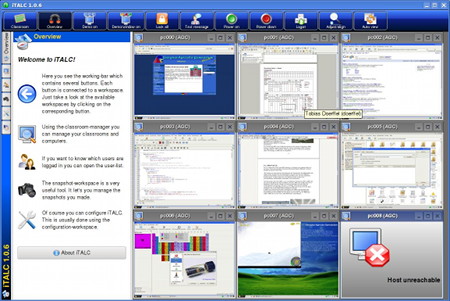
5 Comments
Bo és saber que existeix una aplicació d’aquest tipus, i per a Linux!
Gràcies!
Recuerdo haber visto instalado iTalc (o la noticia sobre ello) en la Politécnica de la Universidad de Alicante… ¿no? La diferencia entre tenerla instalado o no en un aula de informática es enorme.
En el aula de informática: iTalc http://bit.ly/bnLr9J /de @enriquebenimeli
Este comentario se publicó en Twitter
En los centros educativos de Andalucía está instalado por defecto en todos los ordenadores en nuestra versión de UBUNTU: GUADALINEX.
Sin embargo es muy bonito lo que describes y cuando funciona puedes hacer cosas maravillosas, pero si no tienes una buena conectividad el programa no sirve de nada.
Te pasas la hora refrescando la conexión tanto el profe como los alumnos para pillar que todos estemos enlazados.
El bloqueo de los ordenadores no es seguro al 100%, un alumno se salió de la pantalla accediendo al administrador de tareas y cerró el proceso del programa.